Zahlen schnell in iOS Rechner mit einem Swipe

iOS eingebauten Kalkulator ist ein einfacher, einfach zu bedienender Rechner, der sehr nützlich ist, um einige schnelle Berechnungen, wie zum Beispiel, zu berechnen der Tipp auf Ihrer Restaurantrechnung. Es ist auch nützlich für längere, kompliziertere Berechnungen. Es fehlt jedoch eine Schaltfläche.
Wir kennen alle die Rücktaste auf einer Tastatur, egal ob auf einem mobilen Gerät oder auf einem Computer, mit der Sie das zuletzt eingegebene Zeichen löschen können. Es gibt jedoch keine Rücktaste auf dem Rechner. Wenn Sie bei einem Eintrag einen Fehler machen, müssen Sie den gesamten Eintrag löschen und erneut eingeben. Keine Sorge, obwohl. Wir zeigen Ihnen einen einfachen Trick, der das Problem löst.
Tippen Sie auf dem Startbildschirm auf das Symbol "Rechner".
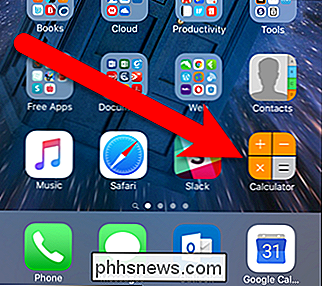
Geben Sie eine mehrstellige Zahl in den Taschenrechner ein. Um die zuletzt eingegebene Ziffer zu löschen, wischen Sie im Zahlenanzeigebereich nach links oder rechts.
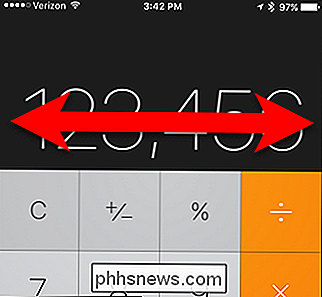
Die zuletzt eingegebene Ziffer wird gelöscht. Jedes Mal, wenn Sie wischen, wird eine Ziffer gelöscht.
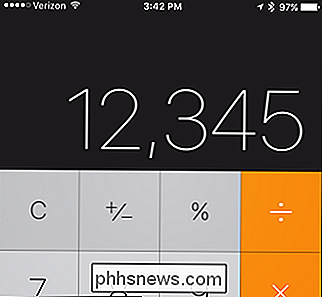
Dieser Trick funktioniert auch im wissenschaftlichen Taschenrechner-Modus, der durch Drehen des Telefons in den Querformat-Modus aufgerufen werden kann.
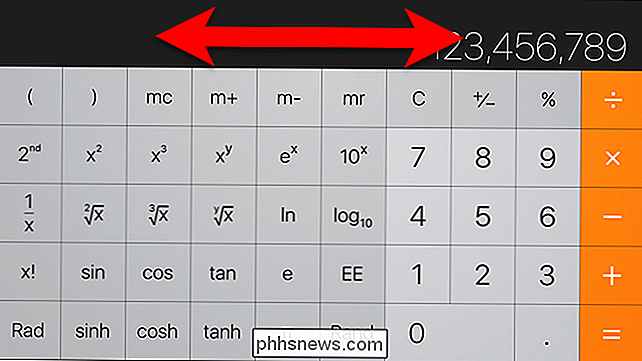
Um den gesamten aktuellen Eintrag zu löschen, tippen Sie auf " C "(Löschen) -Taste. Sobald Sie das getan haben, wird es zur Schaltfläche "AC", mit der Sie alle Berechnungen löschen können, die Sie gemacht haben.

Wie Betrüger E-Mail-Adressen fälschen und wie Sie
Dies als eine öffentliche Service-Ankündigung betrachten: Betrüger können E-Mail-Adressen fälschen. Ihr E-Mail-Programm sagt möglicherweise, dass eine Nachricht von einer bestimmten E-Mail-Adresse stammt, aber von einer anderen Adresse. E-Mail-Protokolle überprüfen nicht, ob Adressen legitim sind - Betrüger, Phisher und andere böswillige Personen nutzen diese Schwachstelle im System aus .

So installieren und verwalten Sie Snap-Packages unter Ubuntu 16.04 LTS
Ubuntu 16.04 LTS führte "Snap" -Pakete ein, die eine großartige neue Art der Installation von Apps darstellen. Snaps erfordern unterschiedliche Terminal-Befehle - apt-get und dpkg erlauben Ihnen nur die Installation von .deb-Paketen auf die alte Art, nicht Snaps. Snaps - die die Erweiterung ".snap" haben - sind denen von Containern ähnlicher.



